在日常工作中,常常会用到相关分析,为了便于展示相关性,有时还需要做出散点图,并进行回归分析,如添加趋势线。这些工作我们都可以借助专业的统计分析软件进行,例如IBM SPSS Statistics,那么SPSS散点图怎么看相关性,SPSS散点图怎么添加趋势线,本文结合实例向大家说明。
一、SPSS散点图怎么看相关性
在回归分析中,我们常常使用R表征拟合程度,R值越接近1,说明拟合程度越高,相关性越高,在SPSS散点图中,我们只要计算出R值,就可以评价相关性。可以通过添加总计拟合线的方法,计算R值,我们将在第二小节中介绍,我们在第一小节中介绍另一个评价相关性的方法。
录入数据后,点击分析,相关,双变量,如图1所示。

将VAR00001和VAR00002加入到变量列表中,勾选皮尔逊相关系数,然后点击确定,进行相关性分析。

相关性分析结果如图3所示,相关性越接近1,线性相关性越高。本例中相关性为1,为标准的线性关系。当然应用皮尔逊相关性分析是有条件的,要求数据服从正态分布。

二、SPSS散点图怎么添加趋势线
我们打开一张散点图,如图1所示,制作散点图的方法我们将在第三小节中介绍。
右键单击图形,在弹出的对话框中选择编辑内容,在单独窗口中,SPSS将为此散点图打开图表编辑器,如图4所示。

我们在图表编辑器中,点击添加总计拟合线,SPSS将为数据添加趋势线,或者称为拟合方程,如图5所示。

三、SPSS制作散点图
在第一第二小节中介绍了如何分析相关性,如何添加拟合曲线,本小节向大家介绍如何制作散点图。
录入数据后,点击图形,旧对话框,散点图/点图。

在弹出的窗口中点击简单散点图,然后点击定义,在图形设置界面,将VAR00002指定为Y轴,将VAR00001指定为X轴,然后点击确定。
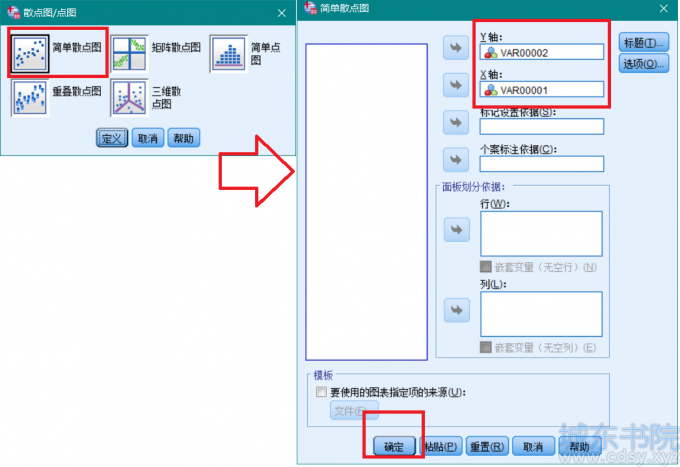
SPSS生成散点图如图8所示。

SPSS散点图怎么看相关性,可以通过添加总计拟合线的方法查看相关性,如果数据服从正态分布,也可以借助皮尔逊检验评价相关性,SPSS散点图怎么添加趋势线?首先打开SPSS的图形编辑窗口,该窗口内置了总计趋势线添加功能,借助此功能,即可添加拟合曲线。

